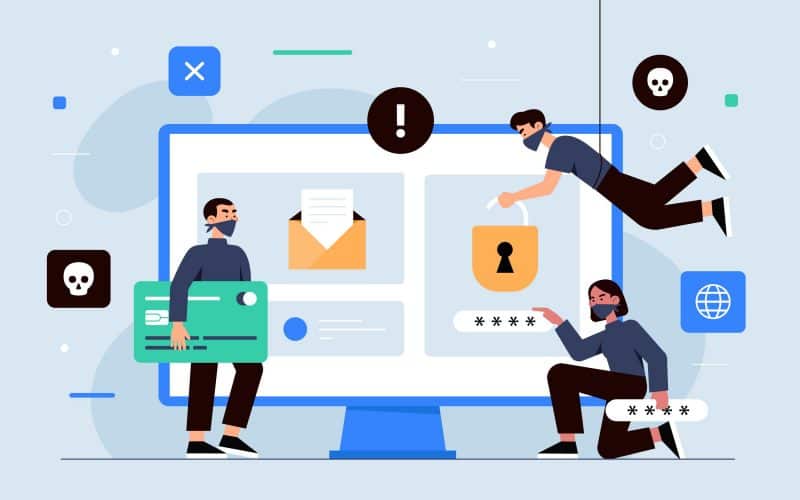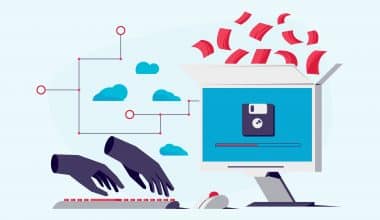У цю цифрову еру наше життя пов’язане з технологіями, і наша цифрова ідентичність має таку ж цінність, як і фізична. Електронна пошта діє як наша цифрова поштова скринька у величезному віртуальному ландшафті, що дозволяє нам спілкуватися, співпрацювати та зв’язуватися з навколишнім світом. Будучи користувачем Gmail, ви з’єднуєтеся з глобальною спільнотою з понад 1.5 мільярда користувачів, які залежать від цієї платформи для особистого та професійного спілкування. Однак зручність і ефективність електронної пошти також несуть приховану загрозу — ризики кібербезпеки, які можуть поставити під загрозу вашу конфіденційну інформацію, особисті дані та навіть вашу особу. Тут я надам вам кілька порад щодо покращення вашої безпеки в Gmail разом із практичними кроками.
Ключові винесення
Як провідний постачальник послуг електронної пошти Gmail надав своїм користувачам багато переваг. Однак він все ще вразливий до атак кіберзлодіїв і злочинців.
Деякі поради щодо безпеки Gmail включають:
- Увімкніть двофакторну аутентифікацію в обліковому записі
- Регулярно перевіряйте активність свого облікового запису
- Остерігайтеся спроб фішингу
- Регулярно оновлюйте програмне забезпечення та програми
- Використовуйте надійні унікальні паролі
- Використовуйте функції безпеки Gmail
- Регулярно створюйте резервні копії важливих електронних листів
Розуміння стану безпеки електронної пошти
Команда Звіт Verizon 2021 про розслідування порушення даних показало, що 36% усіх порушень були спричинені фішинговими атаками, причому основним вектором атаки була електронна пошта. Ця тривожна статистика підкреслює потребу в сильних заходах безпеки, щоб зменшити ризики, пов’язані з використанням електронної пошти.
Мене обманули в перші роки роботи маркетологом у соціальних мережах. Я отримав терміновий електронний лист від, здається, мого банку з проханням оновити дані свого рахунку. Нічого не підозрюючи, я без вагань натиснув посилання та ввів свої облікові дані, щоб потім виявити, що це був фішинг. Щоб уникнути цієї помилки, ось кілька порад щодо підвищення безпеки в Gmail:
Поради щодо безпеки Gmail
#1. Увімкнути двофакторну автентифікацію (2FA)
За даними Google, увімкнення 2FA може блокувати 99.9% автоматизованих атак. Щоб підвищити безпеку свого облікового запису Gmail, подумайте про активацію двофакторної автентифікації. Окрім пароля, для доступу до облікового запису вам знадобиться ще один фактор, наприклад код, надісланий на ваш телефон.
Ось як можна ввімкнути двофакторну автентифікацію:
- Відкрийте свій обліковий запис Google.
- На панелі навігації виберіть Безпека.
- У розділі «Як ви входите в Google» виберіть 2-етапну перевірку
Розпочати.
- Дотримуйтесь інструкцій на екрані.
Читайте також: Gmail проти Outlook: особиста подорож папкою "Вхідні".
#2. Завжди переглядайте активність облікового запису
Відстежуючи свій обліковий запис Gmail, ви можете на ранній стадії виявити потенційні порушення безпеки, шукаючи незвичні спроби входу або підозрілу активність. Користувачі можуть відстежувати місця входу та пристрої за допомогою докладних журналів активності облікового запису Google.
Ось як ви можете перевірити активність свого облікового запису:
- Увійдіть у свій обліковий запис Gmail.
- Прокрутіть вниз до нижнього правого кута та натисніть «Деталі» в розділі «Остання активність облікового запису».
- Перегляньте список останніх дій, включаючи входи, сеанси та пристрої.
#3. Остерігайтеся спроб фішингу
Шахраї надсилають оманливі електронні листи, схожі на Gmail, щоб обманом змусити вас розкрити свій пароль. Злочинці часто містять у цих електронних листах посилання, які ведуть на підроблені сторінки входу, що дозволяє їм викрасти ваш пароль, якщо ви його введете.
Щоб не стати жертвою фішингових схем, утримуйтеся від натискання будь-яких посилань в електронних листах, якщо ви не можете підтвердити їх законність. Перш ніж клацати, наведіть курсор миші на посилання, щоб переглянути його призначення. Якщо ви використовуєте Google Chrome, ви можете знайти адресу, яка відображається в нижньому лівому куті браузера.
Читайте також: ОЦІНЮВАННЯ КІБЕРБЕЗПЕКИ: приклади, контрольний список та інструменти
#4. Регулярно оновлюйте програмне забезпечення та програми
Регулярне оновлення операційної системи, веб-переглядача та програми Gmail може допомогти усунути вразливі місця системи безпеки та захистити від нових загроз. Агентство з кібербезпеки та безпеки інфраструктури наголошує на важливості своєчасного оновлення програмного забезпечення для зниження ризиків кібербезпеки.
Як виконати оновлення програмного забезпечення
- Для Windows: перейдіть до Налаштування > Оновлення та безпека > Windows Update.
- Для macOS: перейдіть до Системні параметри > Оновлення ПЗ.
- Для мобільних пристроїв: перейдіть до Налаштування > Оновлення системи або Оновлення програмного забезпечення.
#5. Використовуйте надійні унікальні паролі
Використання слабких або перероблених паролів створює серйозну вразливість безпеки, роблячи їх сприйнятливими до атак грубої сили або методів розпилення паролів. Блог безпеки Google рекомендує використовувати унікальний, складний пароль для кожного онлайн-облікового запису, щоб мінімізувати вплив потенційного злому.
#6. Використовуйте функції безпеки Gmail
Gmail надає різноманітні функції безпеки, як-от фільтрування спаму, виявлення зловмисного програмного забезпечення та шифрування. Використання цих інструментів може підвищити безпеку вашого облікового запису Gmail і захистити від типових загроз.
Ключові функції безпеки Gmail для використання:
- Увімкніть спам-фільтр Gmail, щоб автоматично перенаправляти підозрілі листи до вашої папки зі спамом.
- Увімкніть виявлення зловмисного програмного забезпечення Gmail, щоб виявити та помістити в карантин потенційно шкідливі вкладення.
- Використовуйте функції шифрування Gmail, щоб захистити свої електронні листи під час передавання та зберігання.
Читайте також: GMAIL BUSINESS: як це працює та як його створити
#7. Регулярно створюйте резервні копії важливих електронних листів.
Резервні копії важливих електронних листів можуть стати порятунком у разі порушення безпеки або втрати даних. Ви можете експортувати та архівувати свої дані Gmail для безпечного зберігання за допомогою опцій, наданих Google.
Ось контрольний список, до якого завжди можна звернутися, щоб отримати поради щодо безпеки Gmail:
Читайте також: Розуміння незмінних резервних копій для безпеки даних
Який найкращий тип безпеки для Gmail?
Найкращим типом безпеки для Gmail є двофакторна автентифікація (2FA), яка додає додатковий рівень захисту, вимагаючи другу форму перевірки, як-от код, надісланий на ваш телефон, на додаток до вашого пароля.
Упорядкування папки "Вхідні" в Gmail

Ознайомившись із деякими порадами щодо підвищення безпеки Gmail, давайте швидко розглянемо, як можна організувати свою папку "Вхідні" в Gmail:
#1. Зрозумійте особливості
Розуміння того, що пропонує Gmail, є важливим початковим кроком до організації вашого облікового запису Gmail. Налаштуйте організаційні функції Gmail відповідно до ваших потреб електронної пошти. Ось деякі з найпоширеніших функцій:
Tabs
За замовчуванням вкладки називаються «категоріями» і включають «Основні», «Соцмережі» та «Акції». Ви також можете включити такі вкладки, як «Оновлення» та «Форуми». Gmail автоматично класифікує електронні листи на різні вкладки, зменшуючи безлад із соціальних мереж, рекламних та інформаційних листів на вкладці «Основні».
Папки
Gmail містить кілька стандартних папок, як-от «Вхідні», «Кошик» і «Надіслані». Ви можете знайти їх на панелі ліворуч від папки «Вхідні». Спростіть сортування електронних листів, додавши інші, а потім перемістіть електронні листи в папки вручну або автоматично сортуйте їх за темою чи відправником.
етикетки
Створіть правило для фільтрації електронних листів і застосування міток до них, щойно вони надходять. Можна додати кілька міток до електронного листа та призначити йому певний колір. Швидко визначте пріоритети, переглядаючи папку "Вхідні" за допомогою цього інструменту.
Правила
Ви можете наказати Gmail автоматично впорядковувати ваші електронні листи, фільтруючи їх за відправником, одержувачем, темою, вмістом тощо за допомогою правил. Визначте критерії та дії для Gmail, як-от позначення або встановлення пріоритету. Систематизація кожного електронного листа після надходження у вашу скриньку вхідних гарантовано.
#2. Виберіть макет папки "Вхідні".
Google пропонує різні формати папки "Вхідні" для керування списками електронної пошти. Виберіть макет, який найкраще відповідає вашим потребам електронної пошти, наприклад:
- дефолт: Цей макет упорядковує вашу електронну пошту на вкладки.
- Перш за все важливо: У цьому макеті Gmail визначає, які електронні листи є для вас найважливішими, і відображає їх першими.
- Спочатку непрочитане: Цей макет спочатку відображає непрочитані електронні листи, а прочитані переміщує в нижню частину папки «Вхідні».
- Знявся перший: У цьому макеті спочатку відображаються всі електронні листи, які ви позначили зірочкою.
- Пріоритет: Gmail визначає, на які електронні листи ви швидше за все відповісте першими, і розміщує їх у верхній частині папки "Вхідні".
- Кілька вхідних повідомлень: Цей макет дозволяє налаштувати критерії пошуку для створення розділу та кількість електронних листів, які ви хочете переглянути в кожному розділі. Цей макет не містить панелі читання.
#3. Видаліть вкладки, які не використовуються
Видаліть усі вкладки, крім вкладки «Основні», щоб звільнити більше місця. Якщо ви зазвичай не отримуєте електронних листів із рекламою товарів, ви можете, наприклад, вимкнути вкладку «Акції». Видаліть вкладки, якими ви ніколи не користуєтеся, виконавши такі дії:
- Натисніть значок у формі шестерні у верхній частині папки "Вхідні".
- Відкрийте «Налаштування» та натисніть вкладку «Вхідні».
- У розділі «Категорії» виберіть вкладки, які потрібно видалити або включити.
- Прокрутіть сторінку донизу та натисніть «Зберегти зміни».
#4. Використовуйте мітки
Упорядковуйте свої електронні листи за кольором за допомогою міток. Ви можете створювати мітки довжиною до 225 символів і вкладати їх у вкладені папки. Коли ви видаляєте повідомлення, воно видаляється з усіх міток, до яких воно прикріплено, і з усієї папки «Вхідні». Створюйте мітки, щоб швидко відповідати на важливі електронні листи, або позначайте листи для прочитання пізніше. Створення та збереження нових міток є простим процесом. Ось кроки:
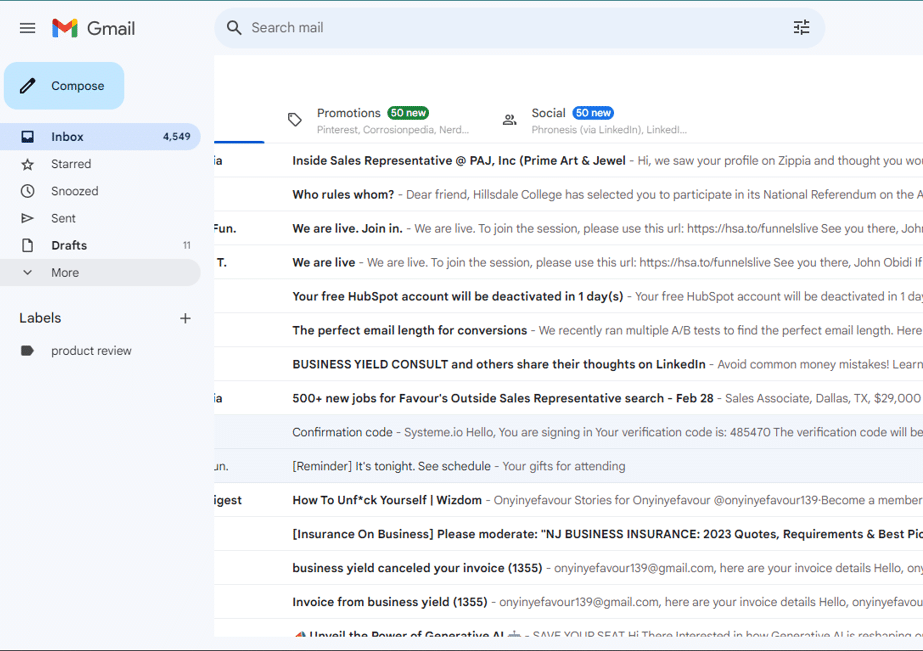
У лівій частині папки "Вхідні" прокрутіть униз і натисніть "Ще".
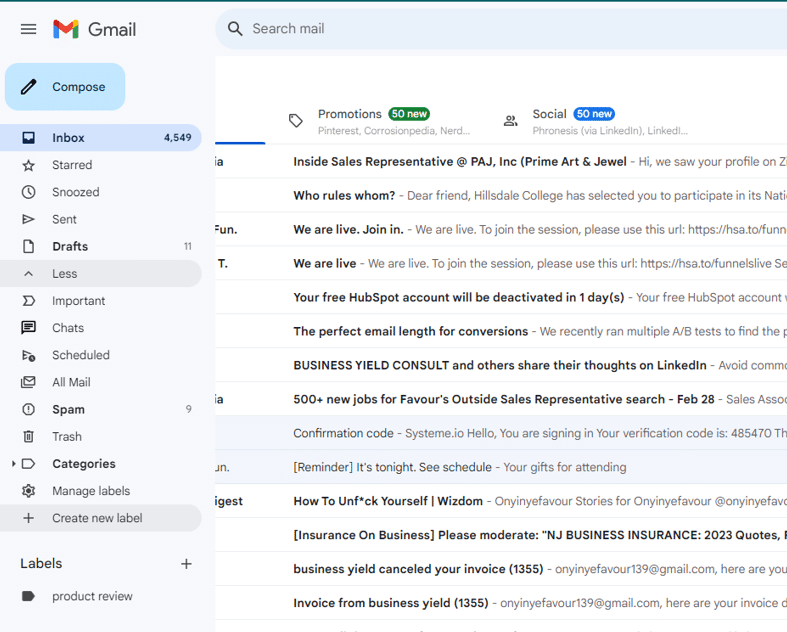
Натисніть «Створити нову мітку» та додайте назву мітки.
Натисніть «Створити», щоб зробити мітку активною.
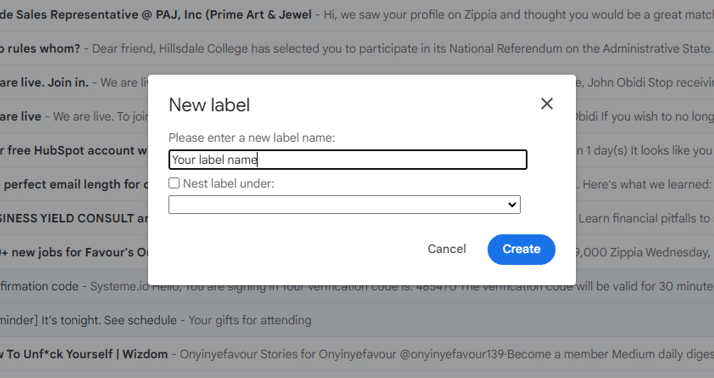
Прокрутіть сторінку донизу та натисніть «Зберегти зміни».
#5. Позначайте важливі листи зірочкою
Ви можете позначити важливі електронні листи в Gmail, додавши значок зірочки. Він додає «Маркер важливості» (жовта стрілка біля зірочки) до електронних листів, які вважає важливими, але ви також можете вручну додавати або видаляти зірочки. Додавання або видалення зірочок вручну покращує здатність алгоритму Gmail виявляти та позначати важливі повідомлення. Додавати зірочки до важливих електронних листів – це простий спосіб стежити за ними.
#6. Архівуйте свої електронні листи.
Збережіть листи, перемістивши їх у папку «Архів». Після архівування електронні листи видаляються з папки «Вхідні», але залишаються на вкладці «Уся пошта», доки ви не вирішите видалити їх. Навіть архівні повідомлення доступні для пошуку. Щоб уникнути збереження електронного листа, просто перемістіть його в папку «Кошик», звідки через 30 днів воно буде остаточно видалено. Архівування електронних листів можна виконати, виконавши такі дії:
- Виберіть один або кілька електронних листів у папці "Вхідні".
- Клацніть квадрат, щоб виділити.
- На панелі завдань у верхній частині папки «Вхідні» натисніть «Архівувати» або «Видалити», представлені значком у вигляді файлу та кошиком.
#7. Увімкнути сповіщення на робочому столі
Сповіщення на робочому столі можуть сповіщати вас про надходження електронного листа до папки "Вхідні", тож вам не потрібно постійно перевіряти свою електронну пошту. Натомість у верхньому правому куті екрана з’явиться сповіщення. Ось як налаштувати сповіщення на робочому столі:
- Натисніть значок у формі шестерні у верхній частині папки "Вхідні".
- Натисніть «Переглянути всі налаштування» та виберіть «Загальні».
- Прокрутіть униз до «Сповіщення робочого столу» та ввімкніть сповіщення.
- Виберіть тон, який ви хочете почути, коли надходить новий електронний лист.
- Якщо ви отримуєте забагато сповіщень, увімкніть їх лише для листів із позначкою «важливі».
- Прокрутіть сторінку донизу та натисніть «Зберегти зміни».
#8. Вимкнути розмови.
Якщо ви коли-небудь опинитеся в розмові електронною поштою, у якій не хочете брати участь, у вас є можливість залишити або заглушити бесіду. Подальші повідомлення не будуть видимі, але залишаться. Функція архіву зберігає приглушені розмови. Щоб отримати доступ до повідомлення пізніше, просто знайдіть розмову, щоб переглянути всі повідомлення. Ось як можна ігнорувати розмови:
- Відкрийте електронну пошту.
- Натисніть «Додатково» на панелі завдань. Це виглядає як три вертикальні точки.
- У спадному меню виберіть «Вимкнути звук».
- Щоб увімкнути розмову, видаліть мітку «Вимкнено» з ланцюжка.
Наскільки захищений обліковий запис електронної пошти Gmail?
Обліковий запис електронної пошти Gmail є високозахищеним, він використовує провідне в галузі шифрування, надійні засоби автентифікації, такі як двофакторна автентифікація (2FA), і передові системи виявлення спаму та зловмисного програмного забезпечення для захисту даних користувачів від несанкціонованого доступу та кіберзагроз.
Як надіслати захищену електронну пошту в Gmail?
- На своєму комп’ютері перейдіть до Gmail.
- Клацніть Написати.
- У нижньому правому куті вікна натисніть Увімкнути конфіденційний режим. Порада. Якщо ви вже ввімкнули конфіденційний режим електронної пошти, перейдіть униз електронної пошти та натисніть «Редагувати».
- Встановіть термін дії та пароль.
- Натисніть "Зберегти".
Whatsapp безпечніший за Gmail?
Порівнювати безпеку WhatsApp і Gmail важко. WhatsApp пропонує наскрізне шифрування повідомлень, покращуючи конфіденційність. Gmail із такими надійними функціями безпеки, як 2FA та фільтри спаму, зосереджується на захисті електронної пошти. Зрештою, їх сильні сторони безпеки відрізняються залежно від їхніх відповідних функцій і ландшафту загроз.
Що таке конфіденційний режим у Gmail?
Конфіденційний режим у Gmail дозволяє користувачам надсилати електронні листи з додатковими функціями безпеки, такими як закінчення терміну дії повідомлення, забороняючи одержувачам пересилати, копіювати, завантажувати чи друкувати вміст електронної пошти. Це також дозволяє користувачам скасовувати доступ до надісланих електронних листів.
Яка безкоштовна електронна пошта найбезпечніша?
Завдяки наскрізному шифруванню, суворій політиці конфіденційності та юрисдикції Швейцарії ProtonMail широко вважається одним із найбезпечніших безкоштовних постачальників електронної пошти.
Яка електронна пошта найбезпечніша від хакерів?
Жодна служба електронної пошти не захищена від злому, але платформи з надійними заходами безпеки, такі як Gmail, Outlook і ProtonMail, є одними з найбезпечніших варіантів.
Чи можу я змінити свою адресу Gmail?
Ні, Gmail не дозволяє користувачам змінювати свою електронну адресу. Однак ви можете створити новий обліковий запис Gmail і імпортувати свої контакти та електронні листи зі старого облікового запису.
Читайте також: НОВА ЕЛЕКТРОННА АДРЕСА: моя подорож через налаштування адрес електронної пошти як професіонал!
Чи можна відстежувати Gmail?
Так, Gmail можна відстежувати за допомогою різних засобів, таких як реєстрація IP-адрес, пікселі відстеження електронної пошти та аналіз метаданих Google і сторонніми службами.
Поради щодо безпеки Gmail: висновок
Оскільки ми орієнтуємося в заплутаній мережі кіберпростору, захист наших цифрових просторів ніколи не був настільки важливим. Застосування цих порад щодо безпеки Gmail посилить захист вашої папки "Вхідні" та зменшить ризики онлайн-спілкування. Завжди пам’ятайте, що підтримання безпечного цифрового майбутнього вимагає пильності, обізнаності та вжиття профілактичних заходів для захисту вашої присутності в Інтернеті.
- ПОЛІТИКА ЗБЕРІГАННЯ ДАНИХ: що це таке, приклади та найкращі практики
- Gmail проти Outlook: особиста подорож папкою "Вхідні".
- СИСТЕМИ ПОШТИ ДЛЯ БІЗНЕСУ: 17+ найкращих варіантів у 2023 році (детальний огляд)
- КЕРУВАННЯ ПОШТОЮ: значення, програмне забезпечення, стратегії та навички